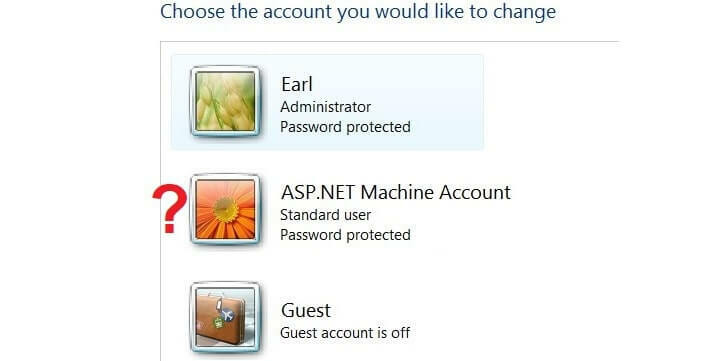
Šī programmatūra saglabās jūsu draiveru darbību un darbību, tādējādi pasargājot jūs no izplatītākajām datoru kļūdām un aparatūras kļūmēm. Pārbaudiet visus draiverus, veicot trīs vienkāršas darbības:
- Lejupielādējiet DriverFix (pārbaudīts lejupielādes fails).
- Klikšķis Sāciet skenēšanu atrast visus problemātiskos draiverus.
- Klikšķis Atjaunināt draiverus lai iegūtu jaunas versijas un izvairītos no sistēmas darbības traucējumiem.
- DriverFix ir lejupielādējis 0 lasītāji šomēnes.
Vai esat viens no mūsu lietotājiem, kurš saņem uzvedni operētājsistēmā Windows 10 vai Windows 8.1, 8 katru reizi, kad mēģināt izdzēst vai pārveidot noteiktu mapi vai failu? Viss, kas jums jādara, ir izpildīt tālāk norādītās darbības, un jūs varēsiet novērst problēmu ASP.NET MACHINE ACCOUNT jautājums operētājsistēmā Windows 10 vai Windows 8.1, lai īsā laikā atsāktu ikdienas darbības.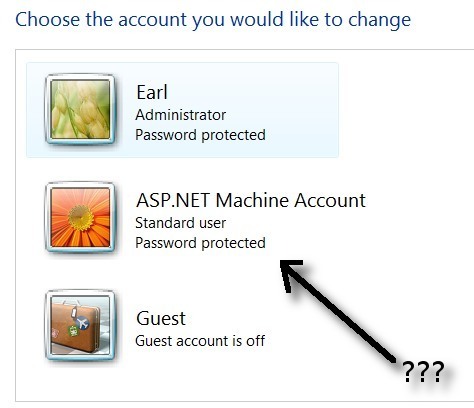
Operētājsistēmā Windows 10 vai Windows 8.1 ir funkcija, kuru jums vispirms būs jāatspējo
Kā novērst ASP.NET MACHINE ACCOUNT paroles problēmas?
- Atspējot vadības lietotāju paroles2
- Dzēsiet mašīnas kontu
- Mainīt lietotāja konta iestatījumus
- Izmantojiet sistēmas atjaunošanu
- Atsvaidziniet datoru
- Izveidojiet jaunu lietotāja kontu
1. Atspējot vadības lietotāju paroles2
- Nospiediet un turiet pogu “Windows” un “R”.
- Tagad jums priekšā vajadzētu būt logam Palaist.
- Izpildes dialoglodziņā ierakstiet šādi: “control userpasswords2” bez pēdiņām.
- Nospiediet tastatūras pogu Enter.
- Tagad uznirstošajā logā jums būs jāatceļ izvēles rūtiņa blakus opcijai “Lietotājiem jāievada lietotājvārds un parole, lai izmantotu šo datoru”.
- Pēc tam noklikšķiniet ar peles kreiso taustiņu vai pieskarieties pogai “OK”.
- Aizveriet visus līdz šim atvērtos logus un restartējiet Windows 10 vai Windows 8.1 operētājsistēmu.
- Kad ierīce sāk darboties, jums vēlreiz jāpārbauda uznirstošais paroles ziņojums par “ASP.NET MACHINE ACCOUNT”.
- SAISTĪTĀS: Windows 10, 8.1, 8 neatpazīst jūsu pašreizējo paroli? Lūk, kā to novērst
2. Dzēsiet mašīnas kontu
Ja nestrādājat ar ASP.NET, varat izdzēst Mašīnas kontu un uzzināt, kā tas notiek.
- Pārstartējiet operētājsistēmu Windows 10, 8.
- Kad ierīce tiek palaista, piesakieties ar administratora kontu un paroli.
- Noklikšķiniet ar peles kreiso taustiņu vai pieskarieties pogai “Windows logotips”.
- Uzrakstiet “Lietotāju konti” bez pēdiņām.
- Noklikšķiniet ar peles kreiso taustiņu vai pieskarieties izvēlnē parādītajai funkcijai Iestatījumi.
- Noklikšķiniet ar peles kreiso taustiņu vai pieskarieties ikonai “Lietotāju konti”.
- Noklikšķiniet ar peles kreiso taustiņu vai pieskarieties funkcijai “Pārvaldīt citu kontu”.
- Parādītajā sarakstā sarakstā atlasiet “ASP.NET Machine Account”.
- Noklikšķiniet ar peles kreiso taustiņu vai pieskarieties pogai “Dzēst kontu”.
- Nākamajā logā jūs varat izvēlēties saglabāt failus, ja vēlaties, pirms turpināt dzēšanas procesu.
- Kad izdzēstais process ir pabeigts, restartējiet Windows 10 vai Windows 8.1 ierīci.
- Kad operētājsistēma sāk darboties, vēlreiz pārbaudiet, vai saņemat to pašu uznirstošo ziņojumu.
3. Mainīt lietotāja konta iestatījumus
- Pārvietojiet peles kursoru ekrāna augšējā labajā pusē.
- Parādītajā izvēlnē noklikšķiniet ar peles kreiso taustiņu vai pieskarieties funkcijai “Meklēt”.
- Meklēšanas dialoglodziņā bez pēdiņām ierakstiet “Mainīt lietotāja konta iestatījumus”.
- Nākamajā logā mainiet iestatījumus uz opciju “Nekad neziņot”.
- Pārstartējiet operētājsistēmu vēlreiz.
SAISTĪTĀS: Labojums: Windows 10 neļaus man pievienot jaunu lietotāja kontu
4. Izmantojiet sistēmas atjaunošanu
- Ievietojiet ierīcē Windows 10 vai Windows 8.1 instalācijas multivides disku.
- Pārstartējiet operētājsistēmu Windows 10, 8.
- Pēc ierīces atkārtotas palaišanas jūs nokļūsit melnā ekrānā, kur tas jums liks nospiest jebkuru taustiņu, lai sāktu no kompaktdiska vai DVD diska, un tādā gadījumā jums būs jānospiež jebkura tastatūras poga.
- Pirmajā parādītajā logā jums būs jāiestata pareizais laiks un tastatūras tips.
- Noklikšķiniet ar peles kreiso taustiņu vai pieskarieties pogai Tālāk.
- Nākamajā ekrānā jums būs jānoklikšķina ar peles kreiso taustiņu vai jāpieskaras funkcijai “Datora labošana”, kas atrodas ekrāna apakšējā kreisajā pusē.
- Logā “Izvēlēties opciju” noklikšķiniet ar peles kreiso taustiņu vai pieskarieties funkcijai “Problēmu novēršana”.
- Logā Traucējummeklēšana noklikšķiniet ar peles kreiso taustiņu vai pieskarieties funkcijai “Papildu opcijas”.
- Noklikšķiniet ar peles kreiso taustiņu vai pieskarieties izvēlnes funkcijai “Sistēmas atjaunošana”.
- Izpildiet ekrānā redzamos norādījumus, lai pabeigtu sistēmas atjaunošanas procesu, un pēc tam restartējiet operētājsistēmu.
- Pārbaudiet vēlreiz, ja joprojām tiek parādīts uznirstošais ziņojums par ASP.NET Machine kontu.
Varat arī atvērt sistēmas atjaunošanu no vadības paneļa, kā parādīts zemāk esošajā ekrānuzņēmumā:
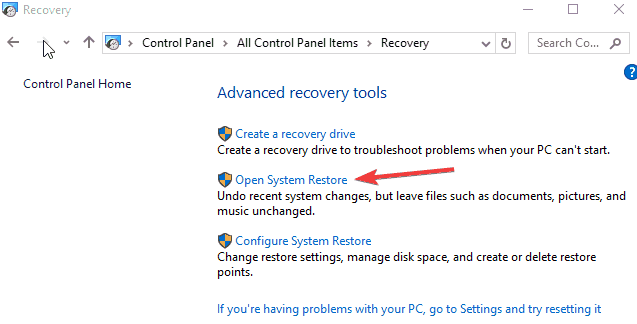
5. Atsvaidziniet datoru
Piezīme: Lūdzu, pirms mēģināt veikt tālāk norādītās darbības dublējiet visus svarīgos dokumentus un mapes jūs izmantojat operētājsistēmā Windows 8.1 vai Windows 10.
- Pārstartējiet operētājsistēmu vēlreiz, izmantojot Windows 10 vai Windows 8.1 Installation Media disku.
- Nospiediet jebkuru tastatūras pogu, kad parādās paziņojums “Nospiediet jebkuru taustiņu, lai sāknētu no CD vai DVD”.
- Vēlreiz izvēlieties laiku un tastatūras veidu un nospiediet pogu Tālāk.
- Noklikšķiniet ar peles kreiso taustiņu vai pieskarieties funkcijai “Datora labošana”, kas atrodas ekrāna apakšējā kreisajā pusē.
- Logā “Izvēlēties opciju” noklikšķiniet ar peles kreiso taustiņu vai pieskarieties funkcijai “Problēmu novēršana”.
- Tagad noklikšķiniet ar peles kreiso taustiņu vai pieskarieties funkcijai “Atsvaidzināt datoru”.
- Izpildiet ekrānā redzamos norādījumus, lai turpinātu operētājsistēmas sistēmas atsvaidzināšanu.
6. Izveidojiet jaunu lietotāja kontu
Daži lietotāji apstiprināja, ka, izveidojot jaunu lietotāja kontu ar administratīvajām tiesībām, problēma tika novērsta. Tātad, ja neviens no iepriekš minētajiem risinājumiem nepalīdzēja atrisināt problēmu, turpiniet un izveidojiet jaunu lietotāja kontu.
Un tas ir, ja jūs ievērojāt iepriekš minētās metodes to uzskaitītajā secībā, jums vajadzēja paspēt salabot ASP.NET Machine konta uznirstošo ziņojumu operētājsistēmā Windows 8.1 vai Windows 10. Ja šajā apmācībā ir radušās problēmas, lūdzu, izmantojiet zemāk esošo komentāru sadaļu, lai par to informētu, un mēs jums palīdzēsim pēc iespējas ātrāk.
SAISTĪTIE STĀSTI, KO PĀRBAUDĪT:
- Pilnīgs labojums: atspējots administratora konts operētājsistēmās Windows 10, 8.1 un 7
- Pilnīgs labojums: nevar pierakstīties Xbox kontā operētājsistēmā Windows 10
- “Norādītais konts pašlaik ir bloķēts” Windows 10 labojums


![Lumia karstais punkts nedarbojas [FIKSĒJA EKSPERTI]](/f/85116f65a3ba40915674aac2d0733db6.jpg?width=300&height=460)